Virtual disklərin yaradılması xüsusiyyətləri və onların tətbiqi. ISO faylını necə işə salmaq olar? Windows 10-da disk şəklini necə təqlid etmək olar
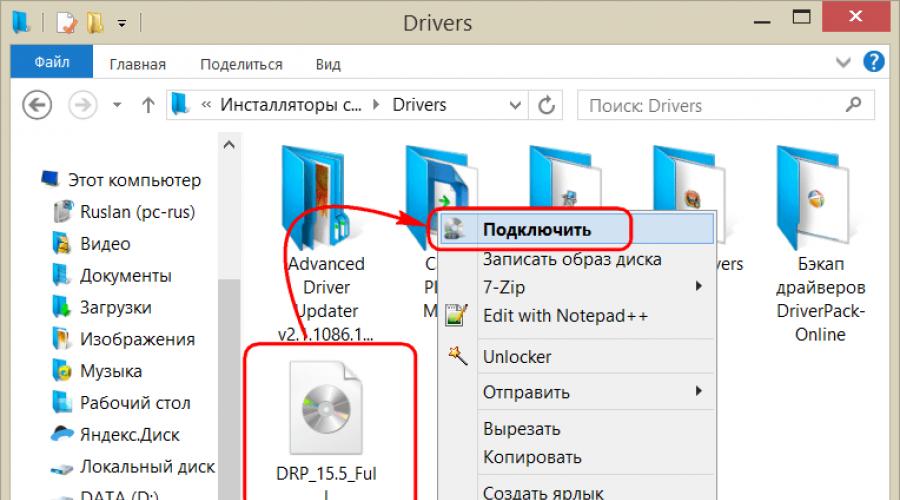
Həmçinin oxuyun
Disk şəkli virtual bir fayldır - istənilən fiziki mühitdən bütün məlumatları ehtiva edən bir nüsxədir. Kompüterdə CD/DVD diskinin virtual klon formatında təqdim olunan məzmunu varsa, disk şəkillərini quraşdırmaq üçün proqram olmadan heç bir yol yoxdur. Aşağıda Windows-da disk şəklini quraşdırmağın beş yoluna baxacağıq ki, onun məzmunu virtual diskdə mövcud olsun.
Standart Windows alətlərindən istifadə edərək disk şəklini necə etmək olar
Əvvəlcə Windows 8.1-də CD/DVD şəkillərinin quraşdırılması üçün standart funksionallığa baxaq.
Disk şəkilləri ilə işləmək üçün standart funksionallığın bütün ardıcıl versiyalara - Windows 8.1 və 10-a köçürüldüyü Windows 8 versiyasının yaradılması kompüter cihazları istehsalçılarının sürücülərin daxil edilməsindən imtina etməsinin kütləvi fenomeni ilə üst-üstə düşdü. CD/DVD diskləri köhnəlməkdə idi və sürücünün olmaması fərdi noutbuk modellərinin və fərdi kompüter komplektlərinin son qiymətini azaldır. Microsoft-un, əslində, üçüncü tərəf proqram tərtibatçılarından çörəyi götürməmək üçün disk şəkillərini birləşdirmək üçün ən azı yalnız məşhur ISO formatında standart qabiliyyəti tətbiq etməkdən başqa seçimi yox idi. Beləliklə, Windows 7 versiyasında disk şəkillərinin quraşdırılması yalnız üçüncü tərəf proqramlarından istifadə etməklə mümkündürsə, istifadəçilər sistemdən istifadə edərək diskin məzmununa ISO formatında baxa biləcəklər.
Beləliklə, Windows 8.x və Windows 10-da ISO disk şəklini necə quraşdırmaq olar? Explorer-də ISO faylını seçin, kontekst menyusuna zəng edin və "Qoşul" əmrini seçin.

Budur - şəkil virtual sürücüyə quraşdırılıb və görünür. Onun məzmununa System Explorer-də baxmağa başlaya bilərsiniz.
Disk şəkli yaratmaq üçün proqramlar
Deamon Tools-da şəkillərin quraşdırılması
Deamon Tools disk təsvir proqramında bazar lideridir. Deamon Tools-un ilk versiyası 2000-ci ildə ortaya çıxdı və analoqlarının proqram təminatı bazarına daha əvvəl buraxılmasına baxmayaraq, o, rahat istifadəçi interfeysi və ev üçün kifayət qədər olan pulsuz Lite nəşri sayəsində dərhal populyarlıq qazandı. - peşəkar istifadə. Daemon Tools demək olar ki, bütün disk təsvir formatları ilə işləyir. Proqramın işləməsi hətta aşağı gücə malik cihazlar üçün də görünməzdir, çünki o, minimum sistem resurslarından istifadə edir. Pulsuz Lite versiyasında məhdudiyyətlər var - xüsusən, eyni vaxtda yalnız 4 virtual diski quraşdırmaq imkanıdır. Halbuki Pro Advanced pullu versiyasında kompüterə 32 sürücü quraşdırıla bilər.
Nisbətən yaxınlarda Daemon Tools kəskin şəkildə dəyişdi və klassik interfeys sönüklük və bədbəxtliklə əvəz olundu, lakin funksiyaların son dərəcə aydın təsviri və bölmələrin aydın daxili təşkili ilə. Proqramın funksionallığı genişləndirilib, lakin Lite versiyasında hər şey mövcud deyil. Fərdi funksiyaların onlardan istifadə imkanı olmadan çılpaq nümayişi istifadəçiləri ödənişli versiyanı almağa həvəsləndirmək üçün marketinq hiyləsidir.
Daemon Tools Lite 10-u tərtibatçının saytında pulsuz yükləmək mümkündür.

Quraşdırma zamanı vacib bir məqam pulsuz lisenziya seçimini seçməkdir.

Daemon Tools versiyasındakı yeniliklər arasında disk şəkillərini aşkar etmək və onları daxili kitabxanada göstərmək üçün kompüterinizi skan etmək seçimi var. Yaxşı, gəlin bu fürsətdən istifadə edək.

Skandan sonra proqram pəncərəsində bütün mümkün virtual CD/DVD və sabit disklər görünəcək. İstədiyiniz növü seçin, kontekst menyusunu açın və "Mount" əmrini yerinə yetirin.


Əvvəlki kimi, sürətli quraşdırma düyməsini istifadə edərək, disk şəkilləri Daemon Tools interfeysinə bir-bir əlavə edilə bilər.

Virtual sürücünü ayırmaq üçün proqram pəncərəsinin altındakı onun əlaqə ikonasında kontekst menyusuna zəng edin və müvafiq əmri seçin.

UltraISO istifadə edərək görüntüyü necə quraşdırmaq olar
UltraISO peşəkar istifadə üçün nəzərdə tutulmuş meqa proqramdır. Onun imkanları arasında aşağıdakıları qeyd etmək olar: CD/DVD disklərinin şəkillərinin yaradılması, onları disklərə yazdırmaq və qablaşdırmadan çıxarmadan redaktə etmək, yerə qənaət etmək üçün strukturu optimallaşdırmaq, bir formatdan digərinə çevirmək və s. Bu proqram həm də yüklənə bilən flash sürücülər yaratmaq üçün etibarlı və sübut edilmiş bir vasitədir.
UltraISO ödənişli proqram məhsuludur. Əksər funksiyalardan tam istifadə etməkdən danışırıqsa, pulsuz sınaq versiyasının faydası azdır. Beləliklə, sınaq versiyasında məhdudiyyətlər var, buna görə çəkisi 300 MB-dan çox olan ISO faylı yaratmaq və ya yandırmaq mümkün olmayacaq. Bizim vəziyyətimizdə, sırf disk şəklini virtual sürücüyə quraşdırmaqdan danışarkən bu məhdudiyyət tətbiq edilmir. Buna görə də, UltraISO tərtibatçısının veb saytından rusdilli interfeys ilə sınaq versiyasını təhlükəsiz yükləyə bilərsiniz.

UltraISO-nu işə saldıqdan sonra siz bizə sınaq versiyasının məhdudiyyətləri haqqında məlumat verən və pullu versiyanı almağa təşviq edən kiçik bir pəncərə görəcəksiniz. "Sınaq müddəti" düyməsini basın.

Proqram pəncərəsində "Fayl" menyusunu açın və "Açıq" düyməsini basın.

Şəkil faylının əlavə edilməsi.

"Alətlər" menyusunu genişləndirin və mövcud əmrlər arasında "Virtual sürücüyə montaj" seçin.

Quraşdırma düyməsini seçmək lazım olan kiçik bir pəncərə görünəcək. CD/DVD disk şəklini virtual sürücüdən çıxarmaq üçün onun yanındakı düymə - “Ağır” - müvafiq olaraq istifadə edilməlidir.

Alkoqol 52% -də bir şəkli diskə necə yazmaq olar
Alcohol 52% Free Edition məşhur CD/DVD emulyasiya proqramının Alcohol 120% proqramının pulsuz, ləğv edilmiş versiyasıdır. Sonuncudan fərqli olaraq, ödənişli Alkoqol 52% eyni vaxtda məhdud sayda virtual diski - 6 ədədə qədər quraşdırmaq imkanı verir. Alcohol 52% Free Edition-ın pulsuz versiyasında bu rəqəm tamamilə minimuma endirilir - yalnız 2 paralel virtual sürücü. Həmçinin, pulsuz versiya disklərin disklərə yazılmasını təmin etmir.
Proqramın pulsuz sınaq versiyasını tərtibatçının rəsmi saytından linkdən yükləmək olar.

Bu məqaləni yazarkən brauzer yükləyicisindən istifadə edərək proqram quraşdırıcısını yükləmək mümkün olmadı, lakin problem Download Master yükləmə meneceri vasitəsilə uğurla həll edildi.

Proqram məhsullarının pullu versiyalarının onlardan alınmasını istəyən tərtibatçıların hiylələrində heç bir məhdudiyyət yoxdur. Alkoqol 52% sınaq versiyasına gəldikdə, biz proqramın tam versiyasını almaq təklifi ilə sadəcə demo pəncərəsinə baxmayacağıq, hətta "Ok" proqramının işə salınmasına qədər bir neçə saniyə gözləməli olacağıq. düyməsi aktiv olur.

Alkoqol 52% proqram pəncərəsində "Fayl" menyusunu genişləndirin və "Açıq" seçin.

Tələb olunan faylı proqram pəncərəsinə əlavə edin, onun üzərindəki kontekst menyusunu açın və “Cihaza montaj” əmrini seçin.

Şəkli virtual sürücüdən çıxarmaq üçün kontekst menyusunu yenidən açın və müvafiq olaraq “Sökmək...” əmrini seçin.

Virtual diski quraşdırmaq və çıxarmaq üçün ən sürətli yol
Proqramlar daxilində virtual sürücülərlə işləmə üsulları yuxarıda müzakirə edilmişdir. Ancaq virtual diski quraşdırmaq və çıxarmaq üçün daha rahat, daha sürətli bir yol var. Daemon Tools Lite standart olaraq ISO fayllarını açan bir proqramla quraşdırılıbsa, sistem tədqiqatçısından iki dəfə klikləməklə şəkli adi fayl kimi açaraq sürücünü quraşdıra bilərsiniz. UltraISO proqramı vəziyyətində, sonrakı hərəkətlər üçün disk şəkli dərhal proqram pəncərəsinə əlavə olunacaq. Ancaq Alkoqol 52% sadəcə açılacaq, adi bir işə salındıqda olduğu kimi, bu da rahatdır.
Quraşdırma zamanı standart proqram təyin olunmayıbsa, bu, istənilən vaxt əl ilə edilə bilər. Standart olaraq müəyyən bir ISO faylını açan proqramı təyin etmək üçün Windows Explorer-də onlardan hər hansı birini tapın və kontekst menyusundan "Xüsusiyyətlər" i seçin.

Tətbiqi dəyişdirin düyməsini basın.

Əgər sizə lazım olan proqram siyahıda yoxdursa, "Qabaqcıl" seçin, siyahının sonuna qədər aşağı diyirləyin və başqa tətbiqi axtarmaq üçün seçimə klikləyin.

Quraşdırma qovluğunda proqramın başlanğıc faylını göstərin.

Dəyişiklikləri tətbiq edin.

İndi sistem tədqiqatçısında CD/DVD şəkil faylı standart olaraq proqram ikonu kimi göstəriləcək və işə salındıqda bu proqramda açılacaq.

Virtual sürücünü ayırmağın ən asan yolu System Explorer-dadır. Quraşdırılmış sürücüdə çağırılan kontekst menyusundakı əmrlər arasında diski çıxarmaq funksiyası var.

Bundan sonra virtual sürücü yox olacaq.
Günün uğurlu keçsin!
ISO uzantısı olan bir fayl adətən yeni başlayanlar arasında çaşqınlığa səbəb olur. Bu hansı formatdır? Onu necə açmaq olar? ISO faylı ilə nə etmək lazımdır?
Təlaşlanmayın. ISO fayllarını açmaq olduqca sadədir. Sizə lazım olan tək şey ISO fayllarını oxuyan proqramı quraşdırmaqdır. Bundan sonra, iki dəfə klikləməklə onlardan hər hansı birini asanlıqla aça bilərsiniz.
ISO faylını hansı proqram aça bilər?
ISO faylı xüsusi proqram vasitəsi ilə yaradılmış virtual disk şəklidir. Sadəcə olaraq, arxiv kimi bir şey. O, hər şeyi saxlaya bilər: musiqi, film və s.
ISO fayllarını çıxarmaq üçün bir çox proqram var:
- Alkoqol 120%;
- PowerISO;
- Nero və başqaları.
Bu zaman təsvirin içərisində olanları nəzərə almaq lazımdır. Və buna əsaslanaraq, uyğun proqramı seçin.
Bu Windows paylanmasıdırsa, onu açmaq və ya quraşdırmaq lazım deyil. Bu halda, lisenziyalı təsviri yüklənə bilən USB flash sürücüsünə köçürə və sonra BIOS vasitəsilə kompüteri (və ya laptopu) yenidən başladıb işə sala bilərsiniz. Bundan sonra əməliyyat sisteminin quraşdırılması başlayacaq.
Əgər bu, fəsillərə, musiqiyə (məsələn, sevdiyiniz sənətçinin bütün albomlarına) və ya müəyyən sənədlərə bölünmüş kitabdırsa, bu halda siz ISO faylını sözün əsl mənasında oynaya bilərsiniz.
- pulsuz (yalnız Lite versiya);
- az yer tutur;
- sadə və istifadəsi asan.
Windows 7-də ISO faylını oxuyursunuz?
Əvvəlcə Windows 7-də ISO faylını oxumağa baxaq (o da işləyir XP üçün). Windows 8 və 10 haqqında aşağıda yazılmışdır.
Beləliklə, Daemon Tools ISO fayllarını açmaq və çıxarmaq üçün pulsuz proqramdır. dan yükləyə bilərsiniz. developers saytı (link).
Bu proqramdan istifadə etmək çox asandır. Quraşdırdığınız zaman bütün ISO faylları onun vasitəsilə avtomatik olaraq açılacaqdır. Sol siçan düyməsini iki dəfə vurun, bundan sonra avtomatik işə salınan pəncərə dərhal görünəcək. "Qovluq açın" elementini seçin və sonra vəziyyətə baxın.
Əgər belə bir pəncərə görünmürsə, siz autorun funksiyasını deaktiv etmiş ola bilərsiniz. Bu halda, "Kompüterim" i açın və virtual diski əl ilə işə salın (RMB - Açıq).

Bu bir oyundursa, quraşdırma faylını işə salın setup.exe. Əgər bu film, musiqi və ya başqa bir şeydirsə, onu açın. Və ya kompüterinizdə hər hansı digər qovluğa kopyalayın (rahatlıq üçün).
Siz həmçinin Daemon Tools proqramını aça və ona gedən yolu göstərərək şəkil əlavə edə bilərsiniz. Və ya sadəcə faylı proqram pəncərəsinə sürükləyin. Və bundan sonra üzərinə iki dəfə klikləyin (və ya sağa vurun və "Mont" seçin).

Oyunun quraşdırılmasını bitirdikdən və ya filmə baxdıqdan sonra ISO faylını silməlisiniz. Daha doğrusu, onu ayırın. Bunu 2 yolla edə bilərsiniz:

Bundan sonra virtual şəkil silinəcək.
Daemon Tools olmadan ISO faylını açmaq üçün başqa bir yol da var.
ISO faylını necə çıxarmaq olar?
Daemon Tools, bütün istifadəçilərin quraşdırmadığı xüsusi bir proqramdır. Amma yəqin ki, hər kəsdə WinRAR və ya 7-Zip var. Buna görə də, başqa bir proqramı quraşdırmaq üçün çox tənbəlsinizsə, arxivatordan istifadə edərək faylları sadəcə ISO-dan çıxara bilərsiniz.
Bunu etmək çox asandır:

Qeyd: arxivləşdirici siyahıda yoxdursa, "Proqram seçin" düyməsini basın və onu genişləndirilmiş siyahıda axtarın.

Əgər o da yoxdursa, "Gözdən keçir" düyməsini basın, arxiv qovluğunu tapın və WinRAR.exe quraşdırma faylını seçin.

Üçüncü tərəf proqramı olmadan bir ISO faylını bu şəkildə çıxara bilərsiniz.
Windows 10 və 8-də ISO faylını necə çıxarmaq olar?
Windows 8 və ya 10-da ISO oyun faylını hansı proqramla açmaq olar? Bu vəziyyətdə, heç bir şey quraşdırmalı olmayacaqsınız. Axı, onu heç bir üçüncü tərəf proqramı olmadan işlədə bilərsiniz. Sizə lazım olan tək şey faylı seçmək və siçanın sol düyməsi ilə üzərinə iki dəfə klikləməkdir. Bundan sonra şəkil quraşdırılacaq və autorun pəncərəsi açılacaq. Sonda onu ayırmağı unutmayın. Bunu etmək üçün "Kompüterim" i açın, virtual disk sürücüsünü seçin, sağ klikləyin və "Çıxar" seçin.
Hamısı budur. İndi siz Windows 7, 8 və 10-da ISO uzantısını necə işlədə biləcəyinizi bilirsiniz. Və bu uzantı ilə filmləri və ya oyunları yenidən yükləsəniz, onları asanlıqla aça bilərsiniz.
İnternetdən oyunları və ya proqramı yüklədikdən sonra siz iso fayllarını gördünüz. Materialda görüntünün nə olduğunu, adi alətlərdən və üçüncü tərəf proqramlarından istifadə edərək Windows 7, 8, 10-da iso faylını necə açacağına baxacağıq.
İso şəkli nədir və onu necə işlətmək olar
İso təsviri CD/DVD və ya BD-nin virtual surəti olan tək fayldır. Bu fayllar OS-də ".iso" uzantısı ilə müəyyən edilir. Bir çox proqram bir şəkil şəklində paylanır və bunlar əsasən böyük proqram məhsullarıdır. Belə proqramlar OS, oyunlar və digər quraşdırma proqramları ola bilər.
Bu şəkillər fiziki disk sürücülərini əvəz etmək üçün istifadə olunur. Qovluqlara və fayllara əlavə olaraq, bu cür məlumatların saxlanmasını dəstəkləyən proqram onu yaratmaq üçün istifadə edilmişdirsə, şəkillər əlavə yükləmə məlumatını ehtiva edir. Bir iso faylını kompüterdə işə salmaq üçün standart OS alətləri və ya üçüncü tərəf proqramları istifadə olunur. Öz növbəsində tətbiqləri xüsusi və arxivçilərə bölmək olar.
Şəkillə işləmək üçün nəzərdə tutulmuş xüsusi proqrama aşağıdakılar daxildir:
- WinCDEmu;
- Pismo File Mount Audit Paketi;
- DAEMON Alətləri;
- IsoBuster;
- ImgBurn;
- Ultraiso;
- Spirt 120;
- başqa.
Iso faylı arxivə bənzəyir. Onun məzmunu aşağıdakı arxivçilər tərəfindən aça bilər:
- 7-Zip;
- PeaZip;
- Winrar;
- WinZip;
- Digər.
Təbii ki, siyahını hələ də davam etdirmək olar, lakin sadalanan proqramlar kifayət qədər kifayətdir. Seçmək üçün çox şey var. Bəlkə də hansısa proqram sizə artıq tanışdır. Aşağıda, məsələn, xüsusi proqramlar və arxivçilərlə iso faylının açılmasına daha yaxından nəzər salacağıq.
Standart Windows alətlərindən istifadə edərək şəkil faylının açılması
Windows 8 və 10 iso ilə işləmək üçün daxili alət hazırlayıb. Əgər siz Windows 7 istifadəçisisinizsə, onda bu üsul işləməyəcək, burada üçüncü tərəf proqramını quraşdırmalısınız. Windows 10, 8-də iso faylını sizin üçün daha əlverişli görünən üsullardan biri ilə aça bilərsiniz:

Şəkli birləşdirdikdən sonra Explorer-də yeni virtual disk görünəcək. Onu aça və nəzərdə tutulan hərəkətləri edə bilərsiniz. Sonra şəkil faylını bağlamağı unutmayın, virtual diskə sağ vurun və "çıxart" seçin. 
Biz xüsusi proqramlar vasitəsilə iso-nu işə salırıq
WinCDEmu və Daemon tools lite proqramlarının rahat, sadə və pulsuz versiyalarından istifadə edərək Windows 7-də (8, 10 üçün də uyğundur) iso faylının açılması prosesinə baxaq. WinCDEmu üçün bu addımları yerinə yetirin:

Yəqin ki, Daemon alətləri haqqında eşitmisiniz. Daemon alətlərindən istifadə edərək iso faylını açmaq üçün aşağıdakıları edin:

Şəkil faylının arxivləşdirmə proqramları ilə açılması
İstifadəçi həmişə arxivlərlə məşğul olmalıdır. Arxivçilər ISO-nu necə açmağı da bilirlər. PeaZip və WinRar arxivləşdirmə proqramlarından istifadə edərək, bu prosesi daha ətraflı nəzərdən keçirək. PeaZip arxivatoru ilə aşağıdakıları edin:
Proqram quraşdırma fayllarını buradan yükləyin. Quraşdırma zamanı dili rus dilinə təyin edin. 
Bu növü PeaZip ilə əlaqələndirmək üçün quraşdırma prosesi zamanı iso qutusunu yoxlamağı da tövsiyə edirik. 
PeaZip vasitəsilə Windows-da iso faylı açmaq üçün şəklin üzərinə iki dəfə klikləyin və onu emal edin. Həmçinin sizə “çıxarış” düyməsini sıxaraq, yolu göstərərək və OK düyməsini sıxaraq şəklin məzmununu çıxarmağı məsləhət görürük. 
Əlbəttə ki, WinRar arxivatoruna diqqət yetirməyə dəyər. Bu addımları izləyin:
Bu saytdan rus versiyasını yükləyin. Bundan sonra, quraşdırma prosesi zamanı proqram parametrlərində bu tip faylları WinRar ilə əlaqələndirmək üçün iso qutusunu yoxlayın. 
Şəkli açmaq üçün üzərinə iki dəfə klikləyin. Şəkillə rahat işləmək üçün “çıxarış” düyməsini sıxaraq və iso arxivini açmaq üçün tələb olunan yolu göstərərək onu çıxarmağı məsləhət görürük. 
Bu üsullardan istifadə edərək, Windows 7, 8, 10-da bir iso faylı aça bilərsiniz. Əgər yeddi sahibisinizsə, üçüncü tərəf proqramlarını quraşdırmadan edə bilməzsiniz. Səkkiz və onlarla istifadəçi öz vasitələrindən istifadə edərək şəkilləri işə sala bilər, lakin əlavə yardım proqramlarının quraşdırılması (məsələn, WinCDEmu) istifadə üçün rahatlıq əlavə edə bilər. Kompüterinizdən istifadə edərkən siz arxivlərlə məşğul olmalı olacaqsınız, ona görə də arxivator quraşdırmaqdan qaça bilməyəcəksiniz, bu da əlavə olaraq kompüterinizdə ISO şəkillərini açmağınıza kömək edəcək. Tercihlərinizə əsasən seçiminizi edin.
Məzmun
Əksər hallarda, təcrübəsiz istifadəçilər arasında ISO faylını necə açmaq sualı yaranır. Bu formatla ilk dəfə qarşılaşdığınız zaman, Windows həmişə məzmunu açmaq və ya işə salmaq üçün optimal yardım proqramı seçə bilmir. Bu sıxılma seçimi ümumidir, ona görə də disk şəklini necə açacağınızı bilməlisiniz. Bunun üçün bir neçə pulsuz kommunal var.
ISO faylını necə açmaq olar
Bu sıxılma formatı adətən DVD və ya CD-dən İnternet və ya çıxarıla bilən media vasitəsilə məlumat ötürmək üçün istifadə olunur. Arxiv bütün məlumatları ehtiva edir, sonra onları başqa bir kompüterdə açmaq olar. Format tez-tez istifadə olunur, buna görə də ISO-nu hansı proqramı açacağınızı bilməlisiniz. Əməliyyat sisteminiz bu məqsədlər üçün uyğun proqramı dərhal seçməyə bilər;
Bu format tez-tez oyunları və OS-ni arxivləşdirmək üçün istifadə olunur ki, gələcəkdə fiziki diski olmayan virtual sürücüdən işə salınsın. Bu halda, arxivi açmaq lazım deyil, sadəcə onu işə salın. Məzmunu çıxarmaqdan və sonra istifadə etməkdən danışırıqsa, sizə xüsusi bir proqram lazımdır. Yuxarıda təsvir olunan bütün addımları yerinə yetirməyə kömək edəcək bir neçə tanınmış, rahat və əlçatan kommunal proqramlar var. ISO - necə açılır:
- Alkoqol;
- Deamon Tools;
- Ultra ISO;
- Nero;
- 7-zip;
Windows 7-də ISO faylını necə açmaq olar
Windows-un bu versiyası ən çox yayılmış və populyar hesab olunur, ona görə də aşağıda Windows 7-də ISO-nun necə açılacağı ilə bağlı seçimlərin siyahısı verilmişdir. Sistem proqramlarının standart dəstində bu uzantının yazılması və ya açılması üçün xüsusi yardım proqramı yoxdur, ona görə də siz internetdən yükləməli olacaq. Əgər biz bir oyunla arxivdən danışırıqsa, onda Daemon Tools Lite-ı tapmalısınız. Bu versiya pulsuzdur və lazımi funksionallığa malikdir. İstifadə üsulu aşağıdakı kimidir:
- Utiliti quraşdırın. Bütün ISO fayl nişanları dəyişir, lakin bu belə olmalıdır.
- Quraşdırma zamanı Explorer-də virtual sürücü kimi çıxış edəcək başqa bir bölmə görünəcək.
- Şəklin üzərinə iki dəfə klikləyin və o, adi disk kimi avtomatik olaraq işə düşəcək.
- Bu avtomatik olaraq baş vermirsə, proqrama keçin, sürücüyə sağ klikləyin və "şəklin montajını" seçin.
- Faylın yerini təyin etməli olduğunuz bir tədqiqatçı görünəcək.
- Sonra, mənim kompüterim vasitəsilə virtual CD-ROM-a keçin və quraşdırıcını işə salın.
ISO təsviri mütləq oyunu ehtiva etmir, çıxarılmalı olan əməliyyat sistemi ola bilər. Ultra ISO proqramı bunun üçün mükəmməldir. Bu, bu genişləndirmə ilə işləyən, işə salan, paketdən çıxaran və ya digər mediaya (flash disklər, disklər) yazan çoxfunksiyalı bir vasitədir. Bu yardım proqramından istifadə üçün təlimatlar:
- Quraşdırıcını yükləyin, quraşdırın və işə salındıqdan sonra "Sınaq müddəti" seçin. Funksionallıq tam əlçatan olacaq.
- "Fayl" düyməsini basın və "Açıq" seçin. Explorer vasitəsilə disk şəkli olan qovluğu tapın və seçin.
- Məzmun proqram pəncərəsində görünəcək, onu çıxara, mediaya yaza və ya Ultra ISO-dan birbaşa işə sala bilərsiniz.
- Siz həmçinin dərhal arxiv saxlama yerini tapa bilərsiniz, üzərinə sağ klikləyin və “Birlikdə aç...” seçin. Pəncərədə Ultra ISO proqramını seçin. Gələcəkdə bütün bu cür fayllar bu proqram tərəfindən işə salınacaq.

Disk şəklini açmağın başqa bir sadə yolu məşhur 7Zip arxivatorundan istifadə etməkdir. Bu yardım proqramı çox sayda formatla işləyir. O, həmçinin ISO sənədini işə salmağa qadirdir, bunu etmək üçün aşağıdakıları etməlisiniz:
- Proqramı yükləyin və quraşdırın. Quraşdırma zamanı bütün növ uzantıları seçin.
- ISO ilə qovluğu tapın, üzərinə sağ vurun və "Birlikdə aç" seçin.
- Siyahıdakı arxivçiyə klikləyin və ISO onun vasitəsilə işə salınacaq.
- Sonra, 7zip-dən birbaşa oxumaq üçün açıla bilən və ya göstərilə bilən faylların siyahısını görəcəksiniz.
ISO görüntüsünü açmaq üçün başqa bir seçim var - Nero proqramı. Əvvəllər bu, CD və DVD-lərin yazılması üçün çox populyar bir proqram idi, lakin fleş disklərin meydana gəlməsi ilə daha az populyarlaşdı. Bununla belə, ISO ilə işləmək, disk mediasını açmaq və ya yazmaq qabiliyyətinə malikdir. Sizə bütün əlavələrlə birlikdə yardım proqramının ən son versiyası lazımdır. Sonra işə salınma belə davam edir:
- Proqramı quraşdırın və işə salın.
- Üst menyuda "ImageDrive" elementini vurun. Virtual sürücü yaratmaq üçün hərəkəti təsdiqləyin.
- "Birinci sürücü" maddəsini vurun və gözdən keçir düyməsini istifadə edərək disk şəkli faylını seçin.
- Disk quraşdırılacaq və siz icra olunan faylı işə sala və ya məzmunu CD-yə yaza bilərsiniz.

Windows 10-da ISO faylını necə açmaq olar
Bu, əvvəlki əməliyyat sistemlərinin ən yaxşı inkişaflarını özündə cəmləşdirmiş Windows-un ən son və ən yeni versiyasıdır. Windows 8-də olduğu kimi maraqlı dizayna və 7-də olduğu kimi rahat funksionallığa malikdir. Sistemdə sistemdə lazımi hərəkətlərin əksəriyyətini yerinə yetirməyə kömək edən çoxlu daxili proqramlar var. Bununla belə, tərtibatçılar Windows 10-da ISO-nun necə açılacağına dair bir seçim daxil etməyiblər, ona görə də əlavə proqram təminatı yükləməli olacaqsınız. Windows-un 7-ci versiyası ilə eyni siyahıdan seçim etməlisiniz. İstifadə rahatlığı üçün optimal proqramlar:
- 7Zip, təsviri işə salmağa və ondan bütün faylları çıxarmağa kömək edəcək bir arxivdir.
- UltraIso - yardım proqramı yalnız ISO-nu işə sala bilməz, həm də onu istənilən mediaya yaza bilər.
- Deamon Tools ISO-ların quraşdırılması üçün məşhur sürücü emulyatorudur.
- Alkoqol daha az populyar bir kommunaldır, həm də uyğundur.
Windows 8-də ISO faylını necə açmaq olar
Bu əməliyyat sistemi tez-tez bir çox müasir noutbuklarda əvvəlcədən quraşdırılmış masa üstü qabığı kimi istifadə olunur. Bu yaxınlarda kompüter almış istifadəçilər ISO faylını açmaq üçün hansı proqramdan istifadə edəcəyini bilməlidirlər. Windows-un digər versiyalarından fərqli olaraq, bunun daxili aləti var, ona görə də əlavə bir şey quraşdırmaq lazım deyil. ISO-nu aşağıdakı kimi oxuya bilərsiniz:
- Fayl olan qovluğu tapın.
- Bunun üzərinə sağ vurun.
- Kontekst menyusunda "Bağlantı" düyməsini basın.
- Sənədin quraşdırılacağı yeni virtual diskiniz olacaq.
- Bundan sonra məzmunla işləyə bilərsiniz.
Şəkil NTFS-dən başqa formatlı mediada və ya şəbəkə disklərində yerləşərsə, 8-ci versiyanın sahibləri problemlə üzləşə bilər. Bu vəziyyətdə yuxarıda təsvir olunan proqramlardan istifadə etməlisiniz:
- WinRar/7zip;
- Alkoqol;
- Deamon Tools;
- UltraISO;
- Neron.
DAEMON Tools Lite, CD, DVD, Blu-ray optik diskləri təqlid etmək üçün məşhur proqramın pulsuz versiyasıdır.
Müasir dünyada CD-lər sürətlə aktuallığını itirir, çünki bütün məlumatlar İnternet vasitəsilə yayılır. Buna görə də, bir çox istifadəçi mühüm faylları, musiqiləri, filmləri, proqram təminatı və video oyunlarını saxlamaq üçün virtual disk şəkillərindən istifadə etməyə müraciət edir. Bu, daha rahat və təhlükəsizdir, çünki optik disklər fiziki zədələrə çox həssasdır və mexaniki sürücülər aşağı yazma və oxuma sürətinə malikdir.
DAEMON Tools Lite emulyatoru eyni anda bir neçə virtual “dönmə masasından” istifadə etməyə imkan verir və bütün məlum təsvir formatları ilə işləyir: MDF, MDX, MDS, ISO, IMG, CCD, NRG, CUE, BIN və s. Proqramdan istifadə edərək, istənilən disklərin (audio, video, oyun, yükləmə diskləri və USB fleş disklər) elektron nüsxələrini, fayl və qovluqlardan öz şəkillərinizi, SD kartların surətlərini, RAM daxilindəki RAM disklərini yarada və oynaya, sabit diskləri təqlid edə bilərsiniz. (VHD, HC, TC, VDI, VMDK) və ISCSI hədəfləri ilə işləyir (uzaqdan virtual disk şəkilləri). Proqram həmçinin yenidən yazıla bilən optik diskləri yandırmaq, tez surətdə çıxarmaq və təmizləmək funksiyalarını ehtiva edir.
Bundan əlavə, proqram parolla qorunan disk və fleş disk şəkilləri, şifrələnmiş TrueCrypt və VeraCrypt virtual konteyner diskləri yarada bilər. DAEMON Tools Lite proqramının digər maraqlı xüsusiyyəti emulyatorun nüsxədən qorunma (Protect CD, SafeDisc, StarForce, Securom və s.) olan fayllarla işləməsidir ki, bu da bir çox musiqi, film və video oyun həvəskarlarını mütləq sevindirəcəkdir. Digər faydalı proqram vasitələrinə disklərin məzmununu dəyişməyə imkan verən daxili şəkil redaktoru və şəkilləri digər formatlara çevirmək üçün çevirici daxildir.
Belə ciddi funksionallığa baxmayaraq, proqramın interfeysi və əsas xüsusiyyətləri bir neçə dəqiqə ərzində öyrənilə bilər. Tətbiqin əsas funksiyaları (şəkillərin quraşdırılması və yaradılması, TrueCrypt və VeraCrypt fayllarının açılması) Windows Explorer menyusuna inteqrasiya olunub və sistem tepsisindəki proqram nişanı vasitəsilə əldə edilə bilər.
